Come utilizzare il blocco dei pulsanti di WordPress?
Pubblicato: 2021-08-29I pulsanti sul tuo sito web svolgono un ruolo significativo nel suo aspetto e usabilità. Aiutano i visitatori a navigare tra pagine diverse e facilitano loro l'esecuzione di azioni importanti (come il download di contenuti o l'iscrizione alla newsletter). È fondamentale disporre di un modo semplice ma efficace per inserire e personalizzare questo elemento essenziale. Fortunatamente, il blocco dei pulsanti di WordPress può aiutare.
In questo post, spiegheremo come aggiungere il blocco Pulsanti WordPress ai tuoi articoli e pagine, nonché come utilizzarlo. Discuteremo ciascuna delle sue impostazioni e opzioni di configurazione e ti forniremo alcuni migliori suggerimenti per utilizzare il blocco in modo efficace. Quindi concluderemo rispondendo ad alcune domande frequenti.
Iniziamo!
Iscriviti al nostro canale Youtube
Come aggiungere il blocco pulsanti al tuo post o pagina
Per aggiungere un pulsante al contenuto di WordPress, prima accedi al post o alla pagina in cui desideri inserirlo. Quindi fare clic sull'icona Aggiungi blocco (1), cercare "pulsanti" nel campo di testo e selezionare l'opzione Pulsanti (2):
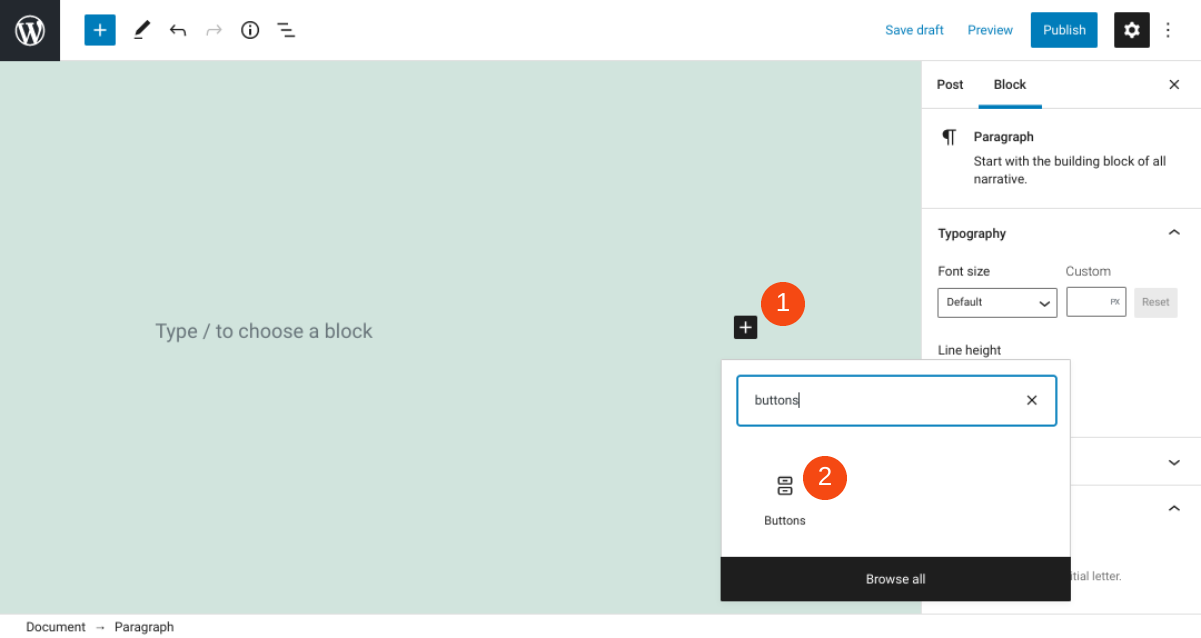
Puoi anche aggiungere il blocco Pulsanti digitando "/pulsanti" nell'editor di testo e premendo il tasto Invio sulla tastiera. Dopo aver inserito il blocco, avrai accesso a un nuovo menu della barra degli strumenti, di cui parleremo di seguito.
Pulsanti Blocco Impostazioni e Opzioni
Ogni blocco di WordPress viene fornito con il proprio set di controlli e opzioni di configurazione. Quando si aggiungono pulsanti, ci sono alcune opzioni per collegarli, allinearli e modellarli. Inizieremo esplorando le impostazioni di testo e collegamento.
Testo e link
Quando inserisci per la prima volta il blocco Pulsanti , verrà aggiunto un pulsante predefinito con contenuto segnaposto:
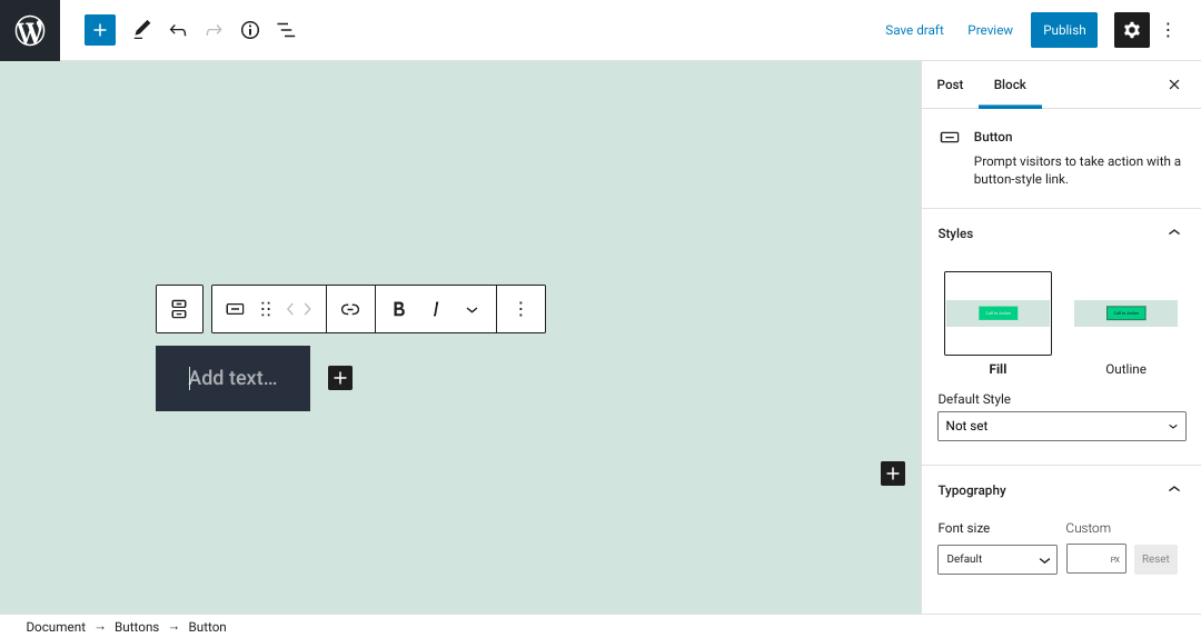
Quando fai clic sul campo di testo, puoi cambiare il testo in quello che vuoi che il pulsante dica. Ad esempio, puoi aggiungere un invito all'azione (CTA) come "Ulteriori informazioni".
La seconda opzione della barra degli strumenti è l'icona del collegamento, che puoi utilizzare per determinare dove il pulsante indirizzerà gli utenti:
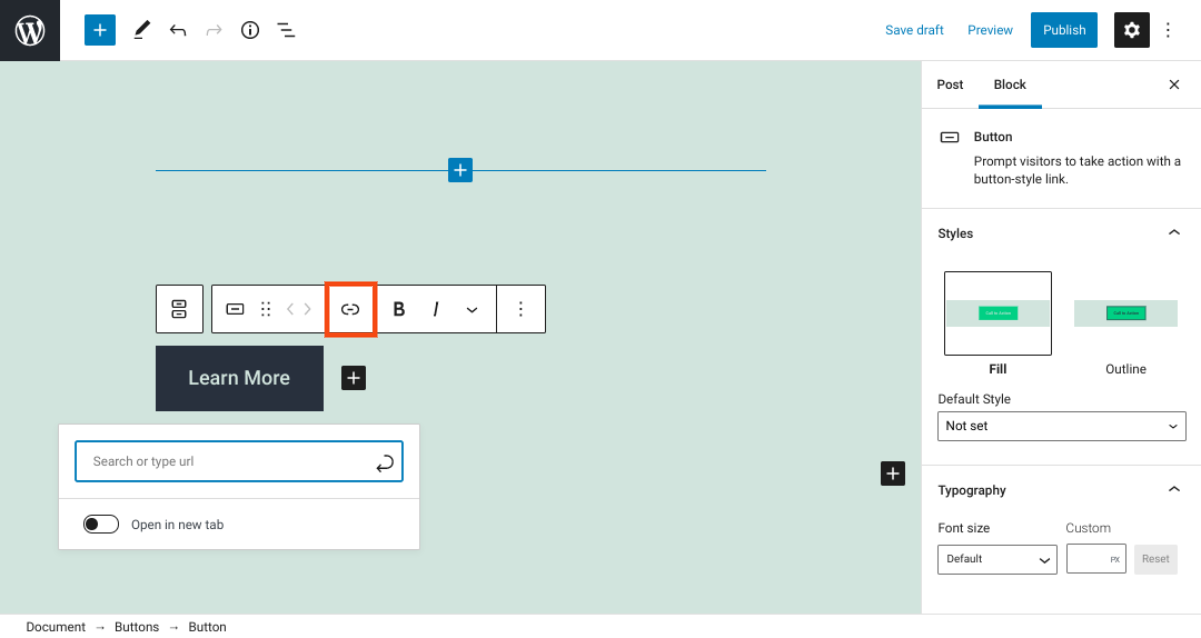
Puoi cercare la pagina interna a cui vuoi collegarti digitando nel campo di testo. Puoi anche inserire o copiare/incollare l'URL di una pagina esterna. Quindi puoi selezionare l'icona della freccia o premere Invio per inserire il tuo collegamento.
Nota che puoi anche attivare l'opzione Apri in una nuova scheda . Ciò determinerà se gli utenti verranno indirizzati alla nuova pagina all'interno della stessa finestra o in una nuova scheda.
Formattazione del pulsante
Dopo aver aggiunto il testo del pulsante e averlo collegato alla pagina di destinazione corretta, puoi iniziare a formattarlo e personalizzarlo. Innanzitutto, puoi scegliere di mettere in grassetto o in corsivo il testo del pulsante, utilizzando le rispettive icone lungo la barra degli strumenti:

Se fai clic sulla freccia verso il basso, vedrai anche alcune opzioni aggiuntive. Ad esempio, è possibile modificare il colore del testo e includere testo in pedice o apice.
Stili, tipografia e colore
L'ultimo passaggio nella personalizzazione del pulsante è selezionarne lo stile, la tipografia e i colori. Puoi fare tutto questo usando i controlli nel menu della barra laterale del blocco:
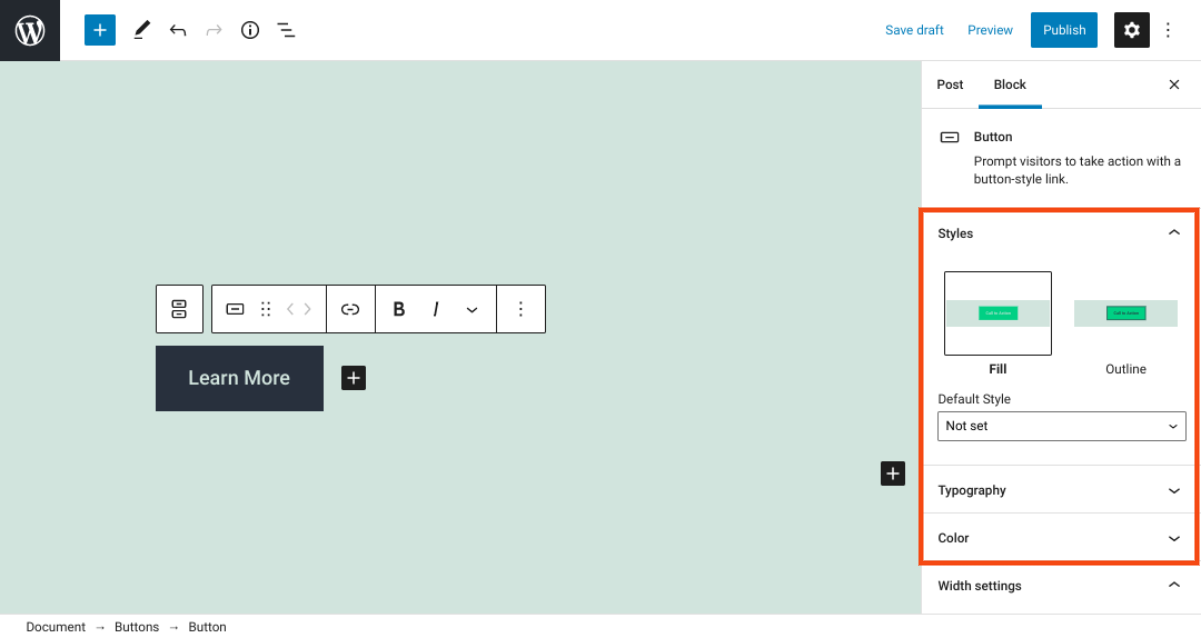
Le due opzioni di stile che hai sono Riempi e Contorno . Riempi renderà il pulsante a tinta unita, mentre Contorno fornirà un pulsante trasparente con un bordo colorato opzionale. Puoi effettuare la tua selezione facendo clic sull'icona con l'anteprima o selezionando l'aspetto desiderato dal menu a discesa Stile predefinito .
Successivamente, nella sezione Tipografia , puoi scegliere una dimensione del carattere per il testo del tuo pulsante:

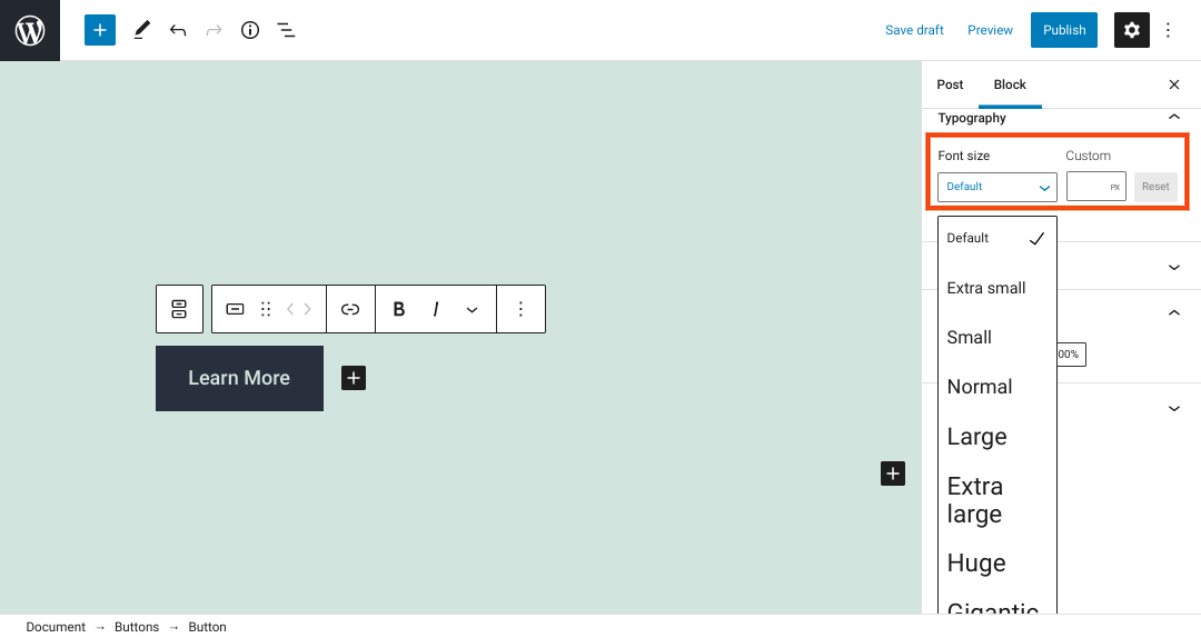
Le opzioni vanno da Extra small a Gigantic . Puoi anche inserire una dimensione personalizzata.
Nel pannello Colore , puoi trovare le opzioni per modificare il testo e i colori dei pulsanti. Per entrambi, puoi scegliere dall'elenco delle opzioni disponibili o selezionare una tonalità personalizzata:
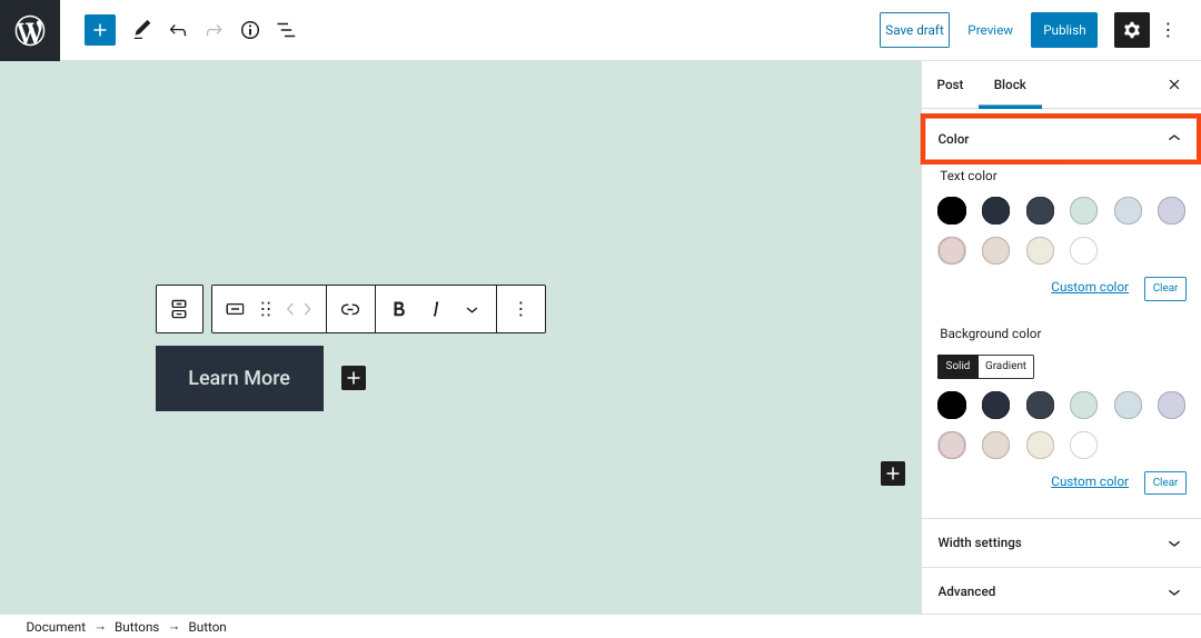
Nota che per il colore di sfondo, puoi scegliere tra Solido o Gradiente :
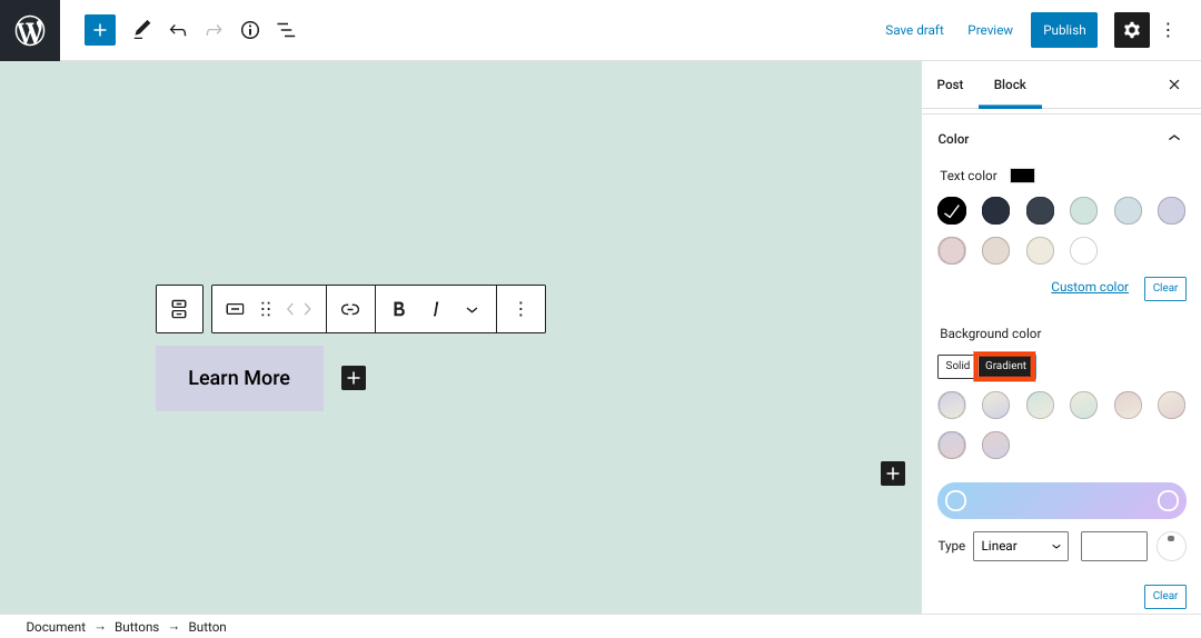
Se scegli Gradiente , puoi selezionare tra vari colori di transizione miscelati. È possibile utilizzare il cursore del colore per determinare la prevalenza di ciascun colore, nonché la direzione del gradiente.
Suggerimenti e best practice per l'utilizzo efficace del blocco dei pulsanti
Esistono molti modi in cui puoi utilizzare i pulsanti sul tuo sito WordPress, sebbene siano più comunemente usati come CTA. Questi possono includere pulsanti che invitano i visitatori a:
- Leggi/Scopri di più
- Acquista ora
- Scarica
- Aggiungi al carrello
- Prenota ora
Quando crei il tuo CTA, o qualsiasi altro tipo di pulsante importante, è importante assicurarti che si distingua nella pagina. In caso contrario, i tuoi visitatori potrebbero trascurarlo e potresti non ottenere il livello di coinvolgimento o conversioni a cui miri.
Pertanto, ti consigliamo di sfruttare le opzioni di stile dei pulsanti integrate di WordPress quando le inserisci nei tuoi post e nelle tue pagine. Ad esempio, la modifica del colore di sfondo del pulsante in una tonalità con un contrasto elevato con lo sfondo del tema può renderlo più distinguibile.
Inoltre, è intelligente essere strategici riguardo al posizionamento dei pulsanti. In genere, ha senso posizionarli da qualche parte nella pagina in cui gli occhi dei visitatori cadranno naturalmente. Ad esempio, potresti aggiungere un pulsante alla fine di un post sul blog, quando sei pronto per indirizzare gli utenti a una nuova pagina.
A seconda dello scopo dei tuoi pulsanti, potrebbe anche avere senso aggiungerli nelle barre laterali in modo che siano costantemente visibili mentre gli utenti navigano nel tuo sito. Questa è un'idea particolarmente buona se stai creando un pulsante Contatto o Iscriviti .
Domande frequenti sul blocco dei pulsanti
A questo punto, probabilmente hai una solida comprensione sia di cosa sia il blocco Buttons che di come usarlo. Tuttavia, per assicurarci di aver coperto tutte le informazioni essenziali, esaminiamo alcune delle domande più frequenti su questo blocco.
Dove trovo il blocco dei pulsanti in WordPress?
Puoi trovare questo blocco navigando nel post o nella pagina (o nell'area del widget) in cui desideri aggiungere un pulsante. Successivamente, puoi cercare "/pulsanti" e premere Invio oppure fare clic sull'icona Aggiungi blocco e cercare "pulsanti" nel campo di testo.
Cosa fanno i pulsanti Post e Page Blocks?
Il blocco Pulsanti ti consente di collegarti a pagine interne ed esterne in un modo visivamente distintivo. Puoi inserire un pulsante che indirizza i visitatori a un altro contenuto sul tuo sito Web o su un sito di terze parti e personalizzarlo in modo che appaia esattamente come preferisci.
Dove posso aggiungere il blocco pulsanti in WordPress?
Puoi aggiungere pulsanti a qualsiasi tuo articolo e pagina. Inoltre, puoi inserirli ovunque tu abbia accesso all'Editor blocchi. Ad esempio, questo significa che puoi spesso inserire un pulsante nel piè di pagina o nella barra laterale (a seconda delle opzioni del tuo tema).
Conclusione
I pulsanti sono un elemento importante per un web design efficace. Guidano i tuoi visitatori dove vogliono andare e ti aiutano ad aumentare il coinvolgimento e le conversioni. Pertanto, è essenziale disporre di un modo per inserirli e modificarli rapidamente e senza problemi in tutto il sito.
Come ora saprai, il blocco Pulsanti può semplificare notevolmente l'aggiunta di questi elementi al tuo sito. Una volta inserito il blocco, puoi utilizzare le impostazioni e i controlli per personalizzarne l'aspetto e determinare dove verranno inviati i visitatori quando faranno clic su di esso. Puoi persino aggiungere un pulsante personalizzato ai tuoi blocchi riutilizzabili, in modo da poterlo utilizzare ripetutamente sul tuo sito.
Hai domande sull'utilizzo del blocco Pulsanti ? Fatecelo sapere nella sezione commenti qui sotto!
Immagine in primo piano tramite RobinKhan / shutterstock
